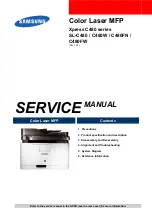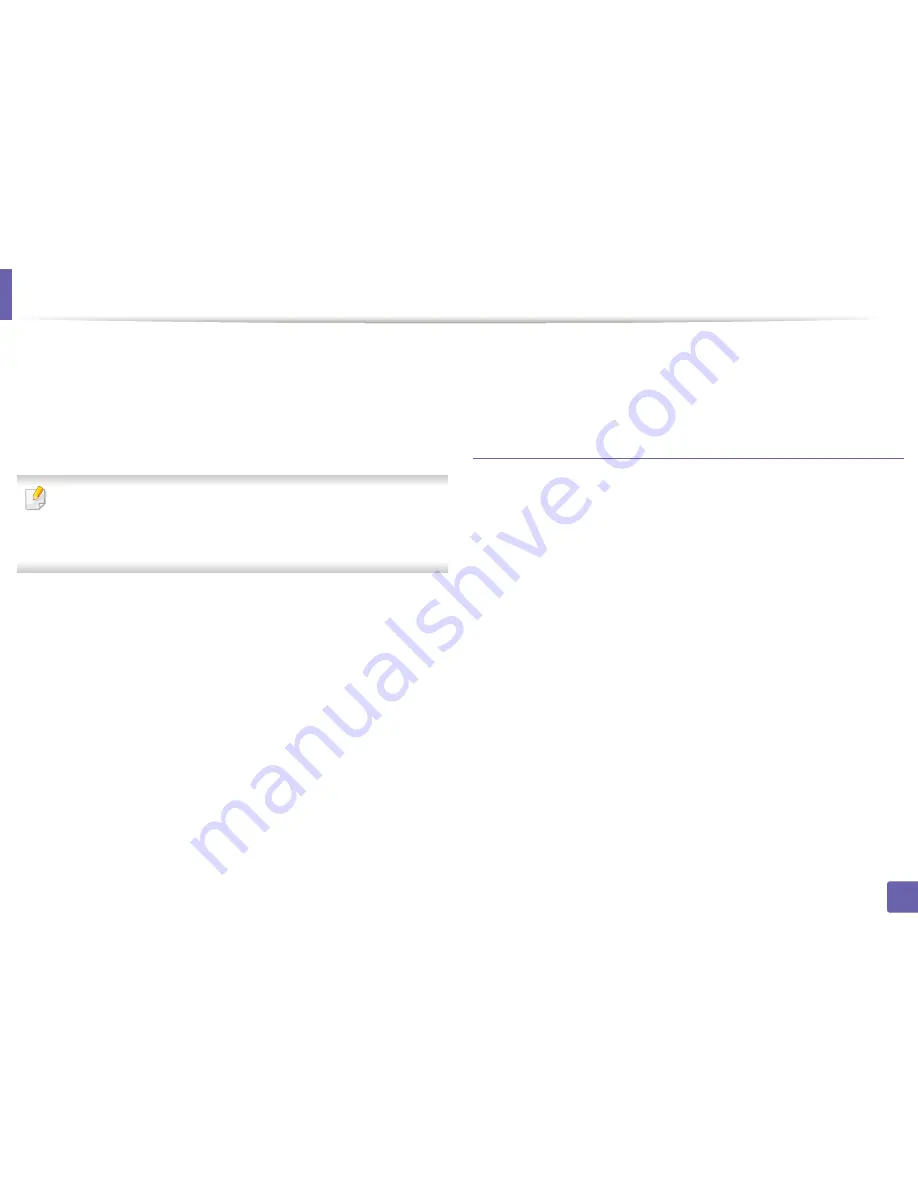
Funciones de impresión
312
4. Funciones especiales
4
Cambie las propiedades del trabajo de impresión mediante las
cuatro fichas que se muestran en la parte superior de la ventana.
•
General:
Cambia el tamaño de papel, el tipo de papel y la
orientación de los documentos. Habilita la función de doble cara,
agrega portada y contraportada, y cambia el número de las
páginas por hoja.
Es posible que la impresión a doble cara automática/manual no esté
disponible en función del modelo. De forma alternativa, puede utilizar
el sistema de impresión lpr u otras aplicaciones para imprimir páginas
pares e impares.
•
Text:
Especifica los márgenes de la página y configura las
opciones de texto, tales como espaciado o columnas.
•
Graphics:
Definir las opciones de imagen empleadas al imprimir
archivos de imágenes, como las opciones de color y el tamaño
y la posición de las imágenes.
•
Advanced:
Configura la resolución de impresión, la fuente y el
destino del papel.
5
Haga clic en
Apply
para aplicar los cambios y cerrar la ventana
Properties
.
6
Haga clic en
OK
en la ventana
LPR GUI
para iniciar la impresión.
7
Aparecerá la ventana Impresión, que permitirá supervisar el estado
del trabajo de impresión.
Para anular el trabajo actual, haga clic en
Cancel
.
Impresión de archivos
Podrá imprimir diferentes tipos de archivos en el dispositivo con el
controlador CUPS estándar, directamente desde la interfaz de la línea de
comandos. La utilidad lpr CUPS le permite hacerlo, pero el paquete de
controladores sustituye la herramienta lpr estándar por un programa LPR
GUI mucho más fácil de usar.
Para imprimir cualquier archivo de documento:
1
Escriba lpr <Nombre de archivo> en la línea de comandos shell de
Linux y pulse Intro. Aparecerá la ventana
LPR GUI
.
Si únicamente escribe Ipr y pulsa
Enter
, primero se muestra la
ventana
Select file(s) to print
. Elija los archivos que desea imprimir
y haga clic en
Open
.
2
En la ventana
LPR GUI
, seleccione el dispositivo de la lista y cambie
las propiedades del dispositivo y de los trabajos de impresión.
3
Haga clic en
OK
para empezar a imprimir.
Содержание CLX-6260FD
Страница 109: ...Distribuci n del t ner 109 3 Mantenimiento...
Страница 111: ...Sustituci n del cartucho de t ner 111 3 Mantenimiento CLX 419xN CLX 419xFN CLX 419xFW Series 5 6...
Страница 112: ...Sustituci n del cartucho de t ner 112 3 Mantenimiento CLX 626xND CLX 626xFD CLX 626xFR CLX 626xFW Series...
Страница 114: ...Sustituci n del contenedor de t ner residual 114 3 Mantenimiento 1 2 1 2 1 2...
Страница 118: ...Instalaci n de accesorios 118 3 Mantenimiento 1 2 1 2...
Страница 123: ...Limpieza de la impresora 123 3 Mantenimiento...
Страница 139: ...Soluci n de atascos de papel 139 4 Soluci n de problemas CLX 626xND CLX 626xFD CLX 626xFR CLX 626xFW Series...
Страница 185: ...Informaci n reglamentaria 185 5 Ap ndice 25 China nicamente...